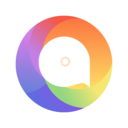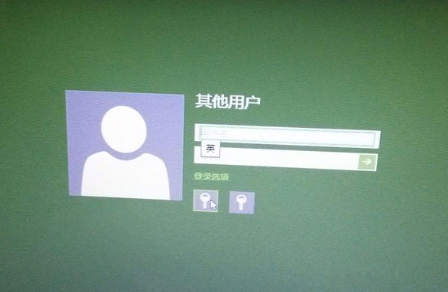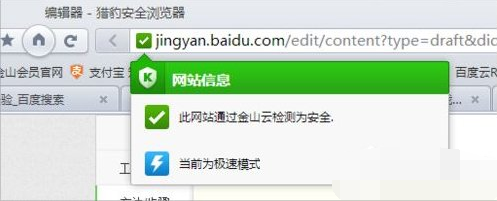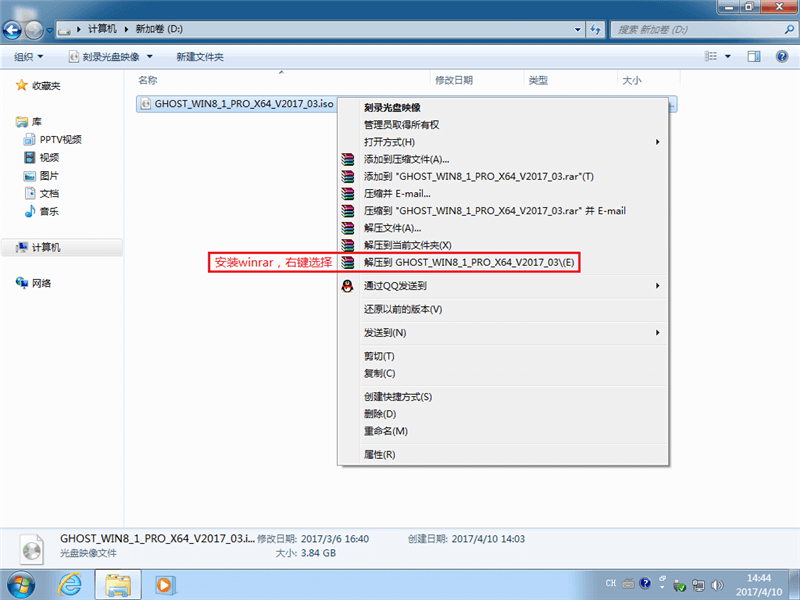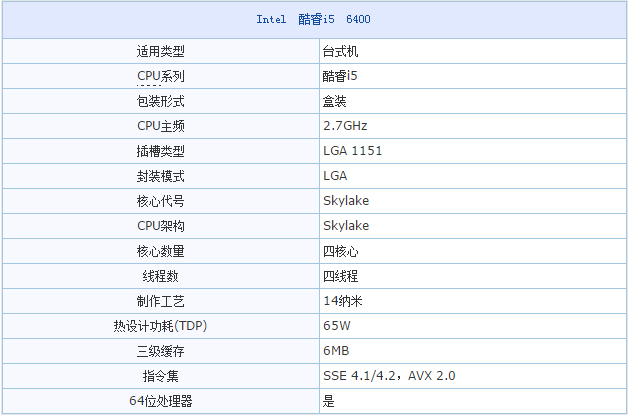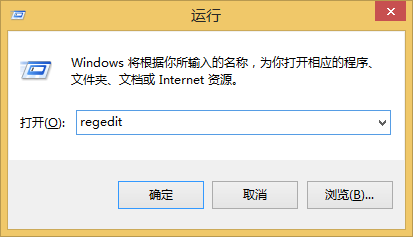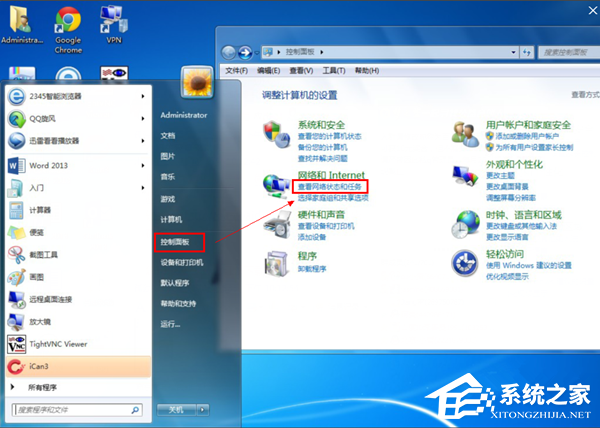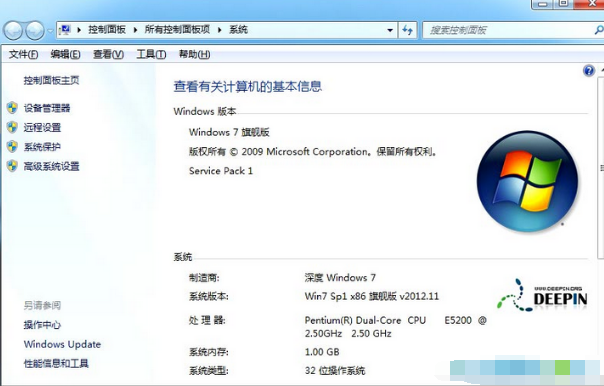win8系统登录密码错误次数超过次数怎么办 Win8系统登录密码错误次数超过限制锁定计算机的方法
时间:2017-10-11 10:37:07 作者:匿名是不是常常觉得自己电脑被别人使用过,电脑数据文件不安全,这样的问题我们可以给电脑设置一个登入密码错误次数限制的功能,这样别人就算想靠猜你的密码来登入也不行了,那么该怎么对win8系统设置登入密码错误次数限制呢?下面就为大家介绍win8系统设置登入密码错误次数限制的方法。
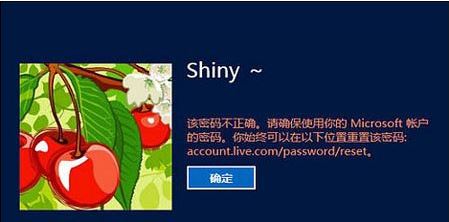
win8系统登录密码错误次数超过限制锁定计算机的方法:
1、在Win8开始屏幕或者传统桌面中按快捷键“Win R”,在运行窗口中输入“gpedit.msc”,准备进入Win8系统组策略编辑器。
2、在Win8系统的“本地组策略编辑器”依次打开“计算机配置—Windows设置—安全设置—账户策略—账户锁定策略”,可以看到右边的“帐户锁定阈值”为0,“帐户锁定时间”和“重置帐户锁定计数器”都为“不适用”。双击“帐户锁定阈值”,或者从右键菜单中选择“属性”。

3、在“帐户锁定阈值 属性”设置对话框中,点击“本地安全设置”,可以看到默认的设置为“0次无效登录”,也就是不锁定。在这里输入数字,这个数字就是为Win8系统设置的错误登录次数上限。然后点击“确认”或者“应用”即可。
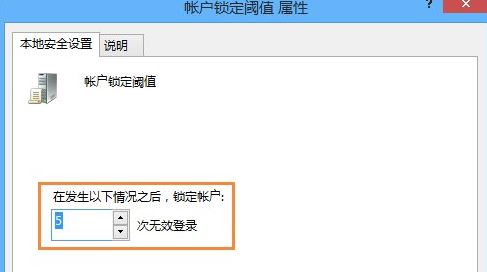
这个安全设置可以确定导致用户帐户被锁定的登录尝试失败的次数。在管理员重置锁定帐户或“帐户锁定时间”期满之前,无法使用该锁定帐户。可以将登录尝试失败次数设置为介于0和999之间的值。如果将值设置为0,则永远不会锁定帐户。
注意:在使用 Ctrl + Alt + Del 或密码保护的屏幕保护程序锁定的工作站或成员服务器上的密码尝试失败也将计作登录尝试失败。
4、我们设置好帐户错误登录次数上限之后,Win8系统会自动给出“帐户锁定时间”和“重置帐户锁定计数器”时间的建议数值。如果我们在帐户登录时错误登录次数达到我们设置的上限,Win8系统会按照下面的时间将帐户锁定。

5、确认数值改动之后,我们可以从Win8本地组策略编辑器中看到相应的选项数值变化。如果需要改变“帐户锁定时间”,可以双击相关选项重置“帐户锁定时间”或者“帐户锁定计数器”。
“在此后复位帐户锁定计数器”的安全设置确定在某次登录尝试失 败之后将登录尝试失败计数器重置为0次错误登录尝试之前需要的时间,可用范围是1到99999分钟。如果定义了“帐户锁定阈值”,此重置时间必须小于或等于“帐户锁定时间”。默认值为“无”。只有指定了“帐户锁定阈值”之后,这项策略设置才有意义。
-
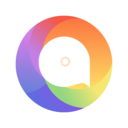 立即下载
彩虹圈v1.0.1正版
立即下载
彩虹圈v1.0.1正版社交聊天丨21.21MB
彩虹圈v1.0.1正版是一款独具特色的社交聊天软件,为用户提供了一个自由交流、结识新朋友的平台。它集合了多种社交功能,让用户的社交体验更加丰富多彩。彩虹圈v1.0.1正版软件特性1.彩虹圈v1.0.1正版支持多种即时通讯方式,包括文字、语音、图片和视频等,满足
-
 立即下载
zc稚初百宝箱旧版网页
立即下载
zc稚初百宝箱旧版网页系统工具丨4.35MB
zc稚初百宝箱旧版网页是一款功能丰富的游戏辅助软件,旨在为广大游戏爱好者提供更便捷、更高效的游戏体验。该软件集合了多种实用功能,包括游戏加速、自动任务、数据分析等,让玩家在游戏中更加得心应手。zc稚初百宝箱旧版网页软件特色1.丰富的功能集成:zc稚初百宝箱旧版
-
 立即下载
zdbot免费
立即下载
zdbot免费生活实用丨56.01MB
zdbot免费是一款高效便捷的生活导航软件,旨在为用户提供全方位的导航服务,助力用户在日常生活中轻松找到所需信息,提升生活品质。zdbot免费软件特色1.实时定位:zdbot免费能够实时获取用户位置,为用户提供精准的导航服务。2.多样化搜索:支持多种搜索方式,
-
 立即下载
zdbot官方
立即下载
zdbot官方生活实用丨56.01MB
zdbot官方是一款实用的生活导航软件,为用户提供全面的生活服务信息。它汇聚了各类实用功能,帮助用户轻松解决日常生活中的各种需求。无论是查找附近的美食、购物场所,还是获取交通、天气等实时信息,zdbot官方都能为您提供便捷的服务。zdbot官方软件优势1.信息
-
 立即下载
zdbot软件
立即下载
zdbot软件生活实用丨56.01MB
zdbot软件是一款功能强大的生活导航软件,它集成了多种实用功能,旨在为用户提供便捷的生活服务体验。无论是出行导航、购物比价还是生活服务查询,zdbot软件都能满足用户的多样化需求。zdbot软件软件玩法1.用户可以通过zdbot软件轻松查找附近的餐厅、商店、
-
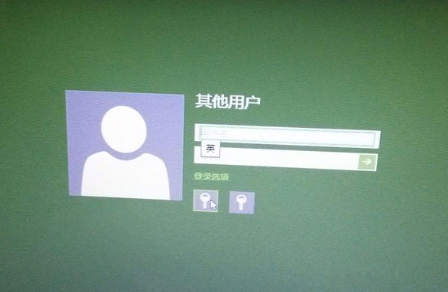
Win8显示器颜色不正常怎么处理 显示器颜色不正常解决处理方法介绍
2019-07-29
-
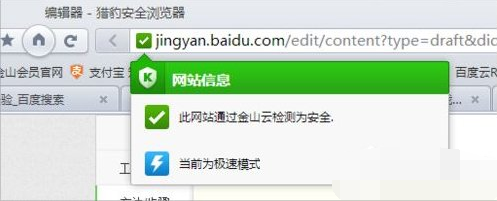
Win8系统猎豹浏览器崩溃怎么解决 浏览器崩溃解决处理方法教程
2019-07-23
-

微软surface book2笔记本如何使用安装win8系统 安装系统操作教程
2019-07-22
-

win10玩游戏硬盘温度过高怎么办 win10玩游戏硬盘温度过高报警解决方法
2017-11-06
-
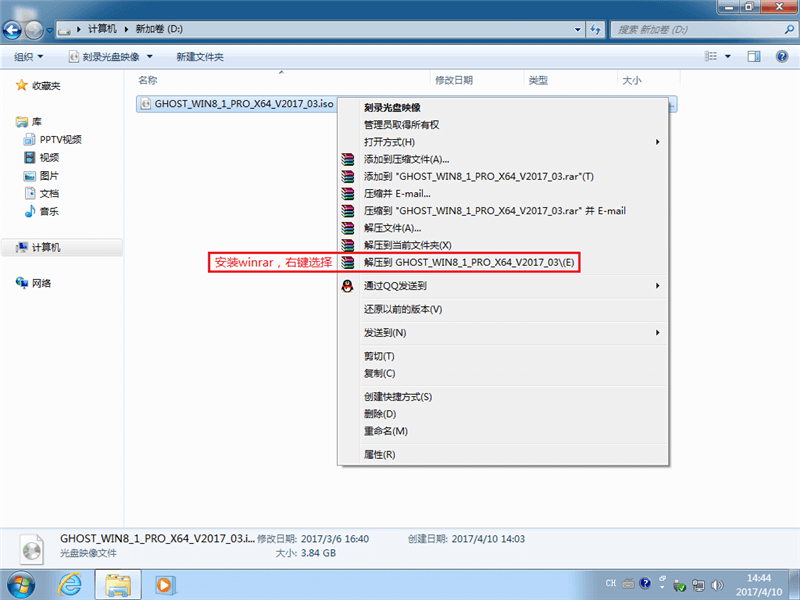
没有U盘、没有光盘怎么安装Win8系统 硬盘装Win8系统方法教程
2017-11-06
-
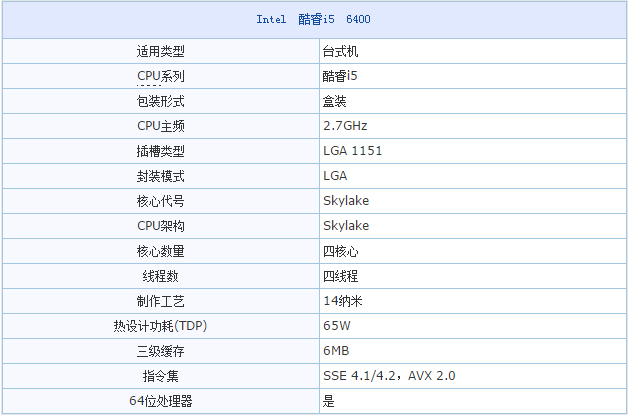
2000元左右可以配置一台i5的组装电脑吗 2000元高性价i5组装电脑配置一览
2017-11-06
-
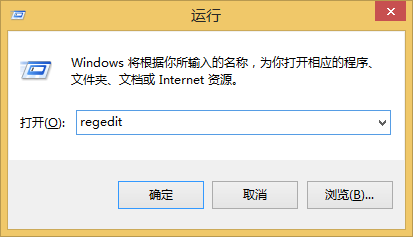
Win7窗口拖到边缘老是最大化怎么办 关闭Win7边缘自动最大化方法教程
2017-10-19
-

win7休眠后无法上网怎么办?win7休眠不断网方法教程
2017-10-18
-
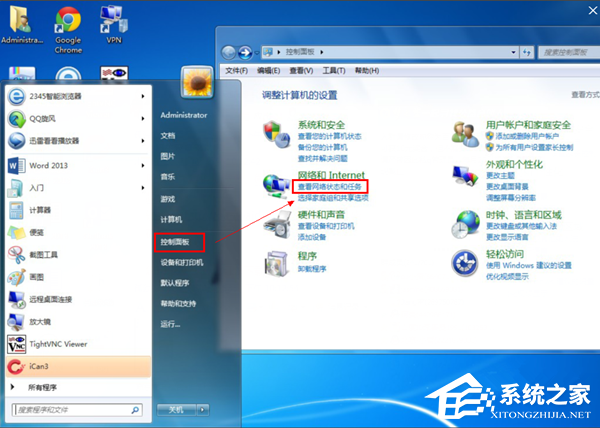
windows7系统没有宽带连接怎么办 win7创建宽带连接快捷方式的方法教程
2017-10-16
-
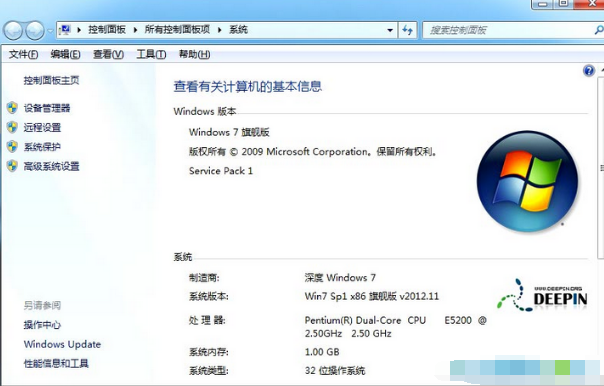
Win7系统操作中心通知怎么关闭 Win7电脑关闭操作中心通知方法教程
2017-10-16